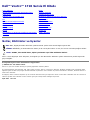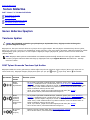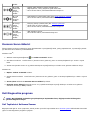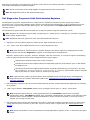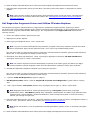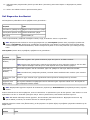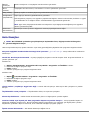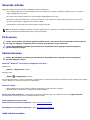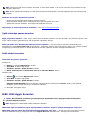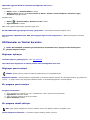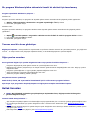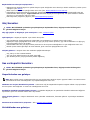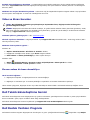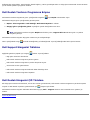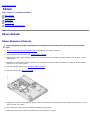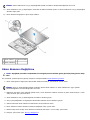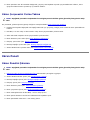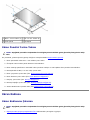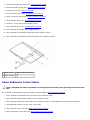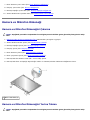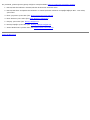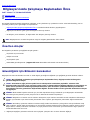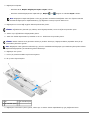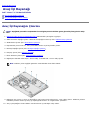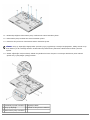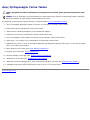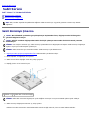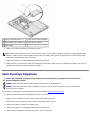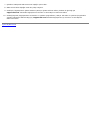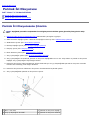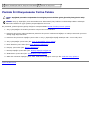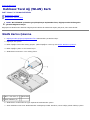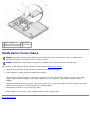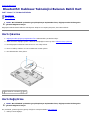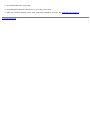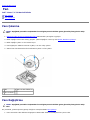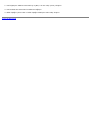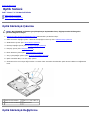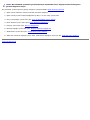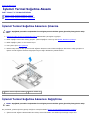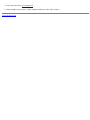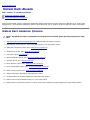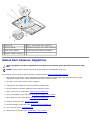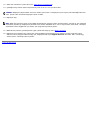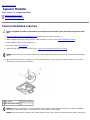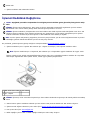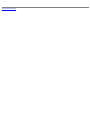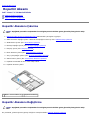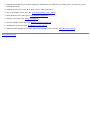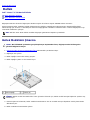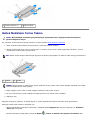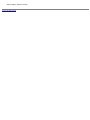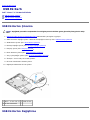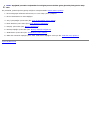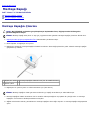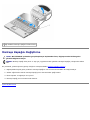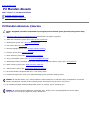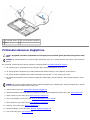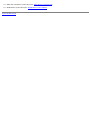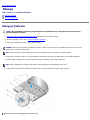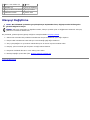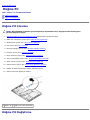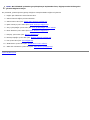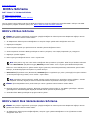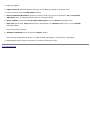Dell™ Vostro™ 1710 Servis El Kitabı
Sorun Giderme Ekran
Bilgisayarınızda Çalışmaya Başlamadan Önce Avuç İçi Dayanağı
Sabit Sürücü Parmak İzi Okuyucusu
Kablosuz Yerel Ağ (WLAN) Kartı Bluetooth® Kablosuz Teknolojisi Bulunan
Dahili Kart
Fan Optik Sürücü
İşlemci Termal Soğutma Aksamı Sistem Kartı Aksamı
İşlemci Modülü Hoparlör Aksamı
Bellek USB Ek Kartı
Menteşe Kapağı Pil Mandalı Aksamı
Klavye Düğme Pil
Güç Düğmesi ve Multimedya Düğmesi Dokunmatik
Yüzeyleri
BIOS'u Sıfırlama
Notlar, Bildirimler ve Uyarılar
NOT: NOT, bilgisayarınızdan daha fazla yararlanmanıza yardım eden önemli bilgilere işaret eder.
DİKKAT: BİLDİRİM, ya donanımda olası hasarı ya da veri kaybını belirtir ve size, bu sorunu nasıl önleyeceğinizi anlatır.
UYARI: UYARI, olası maddi hasar, kişisel yaralanma veya ölüm tehlikesini belirtir.
Dell™ n Serisi bilgisayar satın aldıysanız, bu belgede yer alan Microsoft
®
Windows
®
işletim sistemlerine yönelik başvurular
geçerli değildir.
Bu belgedeki bilgiler önceden bildirilmeksizin değiştirilebilir.
© 2008 Dell Inc. Tüm hakları saklıdır.
Dell Inc.'in yazılı izni olmadan herhangi bir şekilde çoğaltılması kesinlikle yasaktır.
Bu metinde kullanılan ticari markalar: Dell, DELL logosu ve Vostro; Dell Inc. kuruluşunun, Microsoft, Windows, Windows Vista ve Windows başlat
düğmesi logosu ise ABD ve/veya diğer ülkelerde Microsoft Corporation'ın ticari markaları veya tescilli markalarıdır. Bluetooth, Bluetooth SIG Inc.'ın
tescilli ticari markasıdır.
Bu belgede, marka ve adların sahiplerine ya da ürünlerine atıfta bulunmak için başka ticari marka ve ticari adlar kullanılabilir. Dell Inc. kendine ait
olanların dışındaki ticari markalar ve ticari isimlerle ilgili hiçbir mülkiyet hakkı olmadığını beyan eder.
Eylül 2009 Rev. A01

İçerik Sayfasına Dön
Sorun Giderme
Dell™ Vostro™ 1710 Servis El Kitabı
Sorun Giderme İpuçları
Sorunları Çözme
Dell Teknik Güncelleştirme Servisi
Dell Destek Yardımcı Programı
Sorun Giderme İpuçları
Tanılama Işıkları
UYARI: Bu bölümdeki yordamları gerçekleştirmeye başlamadan önce, bilgisayarınızla birlikte gelen
güvenlik bilgilerini izleyin.
Bilgisayarınız, klavyenin üzerinde bulunan üç klavye durum ışığına sahiptir. Normal çalışma sırasında klavye durum ışıkları,
Num Lock, Caps Lock ve Scroll Lock özelliklerinin geçerli durumunu (açık veya kapalı) görüntüler. Bilgisayar hatasız bir şekilde
başlatıldığında, ışıklar yanıp söner ve sonra kapanır. Bilgisayar düzgün çalışmıyorsa, ışıkların durumu sorunu anlamanıza
yardımcı olabilir.
NOT: Bilgisayar POST işlemini tamamladıktan sonra BIOS ayarlarınıza bağlı olarak Num Lock ışığı açık kalabilir. Sistem
kurulumu programı hakkında daha fazla bilgi için bilgisayarınızda veya support.dell.com adresinde Dell™ Teknoloji
Kılavuzu'na bakın.
POST İşlemi Sırasında Tanılama Işık Kodları
Bilgisayarınızdaki bir sorunu gidermek için soldan sağa klavye durum ışıklarının sırasını okuyun (Num Lock, Caps Lock ve
sonra Scroll Lock). Bilgisayar düzgün çalışmıyorsa ışıklar ayrı ayrı Açık,
Kapalı veya Yanıp Sönen durumdadır.
Işık Deseni Problem
Tanımı
Önerilen Çözüm
Bellek
modülü
algılanamadı.
İki veya daha çok bellek modülü takılıysa, modülleri çıkarın (bkz. Bellek Modülünü
Çıkarma), modüllerden birini yeniden takın (bkz. Bellek Modülünü Yerine Takma) ve
bilgisayarı yeniden başlatın. Bilgisayar normal olarak başlatılırsa her defasında bir tane
olmak üzere, arızalı modülü bulana veya bütün modülleri sorunsuz takana kadar ek
bellek modüllerini takmaya devam edin.
Varsa, aynı türdeki, çalışan bir modülü bilgisayarınıza takın (bkz. Bellek).
Sorun devam ederse, Dell Destek bölümüne başvurun.
Bellek
modülleri
saptandı,
ancak bir
bellek hatası
oluştu.
İki veya daha çok bellek modülü takılıysa, modülleri çıkarın (bkz. Bellek Modülünü
Çıkarma), modüllerden birini yeniden takın (bkz. Bellek Modülünü Yerine Takma) ve
bilgisayarı yeniden başlatın. Bilgisayar normal olarak başlatılırsa her defasında bir tane
olmak üzere, arızalı modülü bulana veya bütün modülleri sorunsuz takana kadar ek
bellek modüllerini takmaya devam edin.
Varsa, aynı türdeki, çalışan bir modülü bilgisayarınıza takın (bkz. Bellek).
Sorun devam ederse, Dell Destek bölümüne başvurun.
Bir işlemci
arızası
oluşmuş
İşlemciyi çıkartıp yeniden takın (bkz. İşlemci Modülünü Çıkarma).
Sorun devam ederse, Dell Destek bölümüne başvurun.

olabilir.
Bir grafik
kartı/video
hatası
oluşmuş
olabilir.
Takılan grafik kartlarını çıkartıp yeniden takın.
Bilgisayarınıza, varsa, çalışan bir grafik kartı takın.
Sorun devam ederse, Dell Destek bölümüne başvurun.
Bir LCD
hatası
oluşmuş
olabilir.
LCD kablosunu çıkarıp tekrar takın (bkz. Ekran Aksamını Çıkarma).
Sorun devam ederse, Dell Destek bölümüne başvurun.
Bir klavye
hatası
oluşmuş
olabilir.
Klavyeyi çıkartıp yeniden takın (bkz. Klavyeyi Çıkarma).
Varsa harici bir klavye bağlayın.
Sorun devam ederse, Dell Destek bölümüne başvurun.
Bir USB
denetleyicisi
hatası
oluşmuş
olabilir.
USB aygıtlarını çıkarın.
Sorun devam ederse, Dell Destek'e başvurun.
Donanım Sorun Giderici
İşletim sistemi kurulumu sırasında bir aygıt algılanamazsa veya algılandığı halde, yanlış yapılandırılırsa, uyumsuzluğu çözmek
için Donanım Sorun Giderici'yi kullanabilirsiniz.
Windows Vista
®
:
1. Windows Vista başlat düğmesini
ve Yardım ve Destek'i tıklatın.
2. Ara alanına hardware troubleshooter (donanım sorun gidericisi) yazın ve aramayı başlatmak için <Enter> tuşuna
basın.
3. Arama sonuçlarında sorunu en iyi şekilde tanımlayan seçeneği belirleyin ve kalan sorun giderme adımlarını izleyin.
Windows XP:
1. Başlat® Yardım ve Destek'i tıklatın.
2. Arama alanına hardware troubleshooter (donanım sorunu giderme) yazın ve aramayı başlatmak için <Enter> tuşuna
basın.
3. Sorun Çözme bölümünde Donanım Sorunu Giderici'yi tıklatın.
4. Donanım Sorun Giderici listesinde sorunu en iyi şekilde tanımlayan seçeneği belirleyin ve kalan sorun giderme
adımlarını izlemek için İleri'yi tıklatın.
Dell Diagnostics programı
UYARI: Bu bölümdeki yordamları gerçekleştirmeye başlamadan önce, bilgisayarınızla birlikte gelen
güvenlik bilgilerini izleyin.
Dell Teşhislerini Kullanma Zamanı
Bilgisayarınızla ilgili bir sorun yaşarsanız, teknik yardım için Dell'e başvurmadan önce Sorunları Çözme bölümündeki kontrolleri
yapın ve Dell Diagnostics programını çalıştırın.

Sabit disk sürücünüzden veya bilgisayarınız ile birlikte verilen Drivers and Utilities (Sürücüler ve Yardımcı Programlar)
ortamından Dell Diagnostics programını başlatın.
NOT: Drivers and Utilities ortamı isteğe bağlıdır ve bilgisayarınızla birlikte verilmeyebilir.
NOT: Dell Diagnostics yalnızca Dell bilgisayarlarda çalışır.
Dell Diagnostics Programını Sabit Sürücünüzden Başlatma
Dell Diagnostics programını çalıştırmadan önce, bilgisayarınızın yapılandırma bilgilerini gözden geçirmek için sistem
kurulumuna girin ve test etmek istediğiniz aygıtın sistem kurulumunda görüntülendiğinden ve etkin olduğundan emin olun.
Sistem kurulumu programı hakkında daha fazla bilgi için, bkz. bilgisayarınızda veya support.dell.com adresinde Dell™
Teknoloji Kılavuzu.
Dell Diagnostics programı sabit disk sürücünüzde ayrı bir tanılama yardımcı programı bölümünde bulunur.
NOT: Bilgisayar bir yerleştirme aygıtına bağlı (yerleştirilmiş) ise, oradan çıkartın. Yönergeler için yerleştirme aygıtınızla
birlikte verilen belgelere bakın.
NOT: Bilgisayarınızda ekran görüntüsü yoksa, Dell Destek bölümüne başvurun.
1. Bilgisayarın sorunsuz şekilde çalışan bir elektrik prizine bağlı olduğundan emin olun.
2. <Fn> tuşunu veya sessiz düğmesini basılı tutun ve sonra bilgisayarınızı açın.
NOT: Alternatif olarak, tanılama yardımcı programı bölümüne önyükleme yapmak için başlangıçta bir kerelik
önyükleme menüsünden Diagnostics'i seçebilir ve Dell Diagnostics'i çalıştırabilirsiniz.
Bilgisayar; sistem kartınız, klavyeniz, ekranınız, belleğiniz, sabit disk sürücünüz, vb. unsurlar ile ilgili bir dizi başlangıç
sınaması yapan Önyükleme Öncesi Sistem Değerlendirmesi'ni (PSA) çalıştırır.
Değerlendirme sırasında ortaya çıkan soruları yanıtlayın.
Önyükleme Öncesi Sistem Değerlendirmesi sırasında hata algılanırsa, hata kodlarını yazın ve Dell Destek
ile bağlantı kurun.
Önyükleme Öncesi Sistem Değerlendirmesi başarılı bir şekilde tamamlanırsa, şu ileti görünür: "Booting
Dell Diagnostic Utility Partition. Press any key to continue" (Dell Tanılama Yardımcı Programı
Bölümü önyükleniyor. Devam etmek için herhangi bir tuşa basın.)
NOT: Hiçbir tanılama yardımcı programı bölümü bulunamadığını belirten bir ileti görürseniz, Dell Diagnostics
programını Drivers and Utilities ortamından başlatın (bkz. Dell Diagnostics Programını Drivers and Utilities
CD'sinden Başlatma).
3. Dell Diagnostics programını sabit disk sürücünüzdeki tanılama yardımcı programı bölümünden başlatmak için herhangi
bir tuşa basın.
4. <Tab> tuşuna basarak, Test System (Sistemi Sına) seçeneğinin üzerine gelin ve <Enter> tuşuna basın.
NOT: Bilgisayarınızda eksiksiz bir sınama gerçekleştirmek için, Test System (Sistemi Sına) seçeneğini
işaretlemeniz önerilir. Test Memory (Belleği Sına) seçildiğinde, tamamlanması otuz dakika veya daha fazla süren
kapsamlı bellek sınaması başlatılır. Sınama tamamlanınca, sınama sonuçlarını kaydedin ve bir önceki menüye
dönmek için herhangi bir tuşa basın.
5. Dell Diagnostics Main Menu'de (Dell Diagnostics Ana Menü), çalıştırmak istediğiniz sınamayı seçmek için dokunmatik
yüzeye dokunun/fareyi sol tıklatın ya da <Tab> tuşuna ve sonra <Enter> tuşuna basın (bkz. Dell Diagnostics Ana
Menüsü).
NOT: Bütün hata kodlarını ve sorun açıklamalarını ekranda göründükleri şekliyle not alın ve ekrandaki yönergeleri
izleyin.

6. Bütün sınamalar tamamlandıktan sonra sınama penceresini kapatıp Dell Diagnostics Ana Menüsüne dönün.
7. Dell Diagnostics programından çıkmak için Main Menu (Ana Menü) penceresini kapatın ve bilgisayarınızı yeniden
başlatın.
NOT: Hiçbir tanılama yardımcı programı bölümü bulunamadığını belirten bir ileti görürseniz, Dell Diagnostics
programını Drivers and Utilities ortamından başlatın (bkz. Dell Diagnostics Programını Drivers and Utilities
CD'sinden Başlatma).
Dell Diagnostics Programını Drivers and Utilities CD'sinden Başlatma
Dell Diagnostics programını çalıştırmadan önce, bilgisayarınızın yapılandırma bilgilerini gözden geçirmek için sistem
kurulumuna girin ve test etmek istediğiniz aygıtın sistem kurulumunda görüntülendiğinden ve etkin olduğundan emin olun.
Sistem kurulumu programı hakkında daha fazla bilgi için, bkz. bilgisayarınızda veya support.dell.com adresinde Dell™
Teknoloji Kılavuzu.
1. Drivers and Utilities ortamını optik sürücüye takın.
2. Bilgisayarınızı yeniden başlatın.
3. DELL logosu göründüğünde hemen <F12> tuşuna basın.
NOT: Tuş uzun süre basılı tutulduğunda klavye hatasına yol açabilir. Olası klavye hatalarını önlemek üzere Boot
Device (Önyükleme Aygıtı) Menüsü görünene kadar <F12> tuşunu eşit aralıklarla basıp bırakın.
Çok uzun süre bekler ve işletim sistemi logosunu görürseniz, Microsoft Windows masaüstü görünene kadar beklemeye
devam edin ve sonra bilgisayarınızı kapatıp yeniden deneyin.
4. Önyükleme cihazı listesi görüntülenince, yukarı veya aşağı ok düğmelerini kullanarak, CD/DVD/CD-RW Drive
seçeneğinin üzerine gelin ve <Enter> tuşuna basın.
NOT: Tek seferlik önyükleme menüsü kullanıldığında, önyükleme sırası sadece geçerli önyükleme için değişir.
Yeniden başlatma sırasında, bilgisayar sistem kurulumunda belirtilen önyükleme sırasına göre önyüklenir.
5. CD/DVD'den başlatmak istediğinizi onaylamak için herhangi bir tuşa basın.
Çok uzun süre bekler ve işletim sistemi logosunu görürseniz, Microsoft Windows masaüstü görünene kadar beklemeye
devam edin ve sonra bilgisayarınızı kapatıp yeniden deneyin.
6. 1 yazarak 32 Bit Dell Diagnostics programını çalıştırın.
7. Dell Diagnostics Menu altında 1 yazarak, Kaynak CD'si için Dell 32-bit Diagnostics'i (grafik kullanıcı arayüzü)
seçin.
8. <Tab> tuşuna basarak, Test System (Sistemi Sına) seçeneğinin üzerine gelin ve <Enter> tuşuna basın.
NOT: Bilgisayarınızda eksiksiz bir sınama gerçekleştirmek için, Test System (Sistemi Sına) seçeneğini
işaretlemeniz önerilir. Test Memory (Belleği Sına) seçildiğinde, tamamlanması otuz dakika veya daha fazla süren
kapsamlı bellek sınaması başlatılır. Sınama tamamlanınca, sınama sonuçlarını kaydedin ve bir önceki menüye
dönmek için herhangi bir tuşa basın.
9. Dell Diagnostics Main Menu'de (Ana Menü), çalıştırmak istediğiniz sınamayı seçmek için farenin sol düğmesini tıklatın ya
da önce <Tab>, ardından da <Enter> tuşuna basın (bkz. Dell Diagnostics Ana Menüsü
).
NOT: Bütün hata kodlarını ve sorun açıklamalarını ekranda göründükleri şekliyle not alın ve ekrandaki yönergeleri
izleyin.
10. Bütün sınamalar tamamlandıktan sonra sınama penceresini kapatıp Dell Diagnostics Ana Menüsüne dönün.

11. Dell Diagnostics programından çıkmak için Main Menu (Ana Menü) penceresini kapatın ve bilgisayarınızı yeniden
başlatın.
12. Drivers and Utilities ortamını optik sürücüden çıkarın.
Dell Diagnostics Ana Menüsü
Dell Diagnostics yüklendikten sonra aşağıdaki menü görüntülenir:
Seçenek İşlev
Test Memory (Belleği Sına) Bağımsız bellek sınamasını çalıştır
Test System (Sistemi Sına) Sistem tanılamasını çalıştır
Exit (Çıkış) Tanılamadan çık
<Tab> tuşuna basarak, çalıştırmak istediğiniz sınamayı seçip, ardından da <Enter> tuşuna basın.
NOT: Bilgisayarınızda eksiksiz bir sınama gerçekleştirmek için, Test System (Sistemi Sına) seçeneğini işaretlemeniz
önerilir. Test Memory (Belleği Sına) seçildiğinde, tamamlanması otuz dakika veya daha fazla süren kapsamlı bellek
sınaması başlatılır. Sınama tamamlanınca, sınama sonuçlarını kaydedin ve bu menüye dönmek için herhangi bir tuşa
basın.
Test System (Sistemi Sına) seçildiğinde, aşağıdaki menü görüntülenir:
Seçenek İşlev
Express Test (Hızlı
Sınama)
Sistemdeki aygıtların hızlı şekilde sınamasını yapar. Bu işlem 10-20 dakika sürebilir.
NOT: Express Test (Hızlı Sınama) sırasında sizin herhangi bir işlem yapmanız gerekmez. Sorunu daha
çabuk saptama olasılığını artırmak için ilk olarak Express Test'i (Hızlı Sınama) çalıştırın.
Extended Test
(Genişletilmiş
Sınama)
Sistemdeki aygıtların tam bir sınamasını yapar. Bu yaklaşık bir saat veya daha fazla sürebilir.
NOT: Extended Test (Genişletilmiş Sınama) sırasında düzenli aralıklarla belirli sorulara yanıt vermeniz
gerekir.
Custom Test (Özel
Sınama)
Belirli bir aygıtı sınamak veya uygulanacak sınama işlemlerini özelleştirmek için kullanılır.
Symptom Tree
(Belirti Ağacı)
Bu seçenek sınamaları karşılaştığınız sorunun belirtisine göre seçmenize olanak verir. Bu seçenek en
sık karşılaşılan belirtileri listeler.
NOT: Bilgisayardaki aygıtların kapsamlı bir sınamasının yapılması için Extended Test'i (Genişletilmiş Sınama) seçmeniz
önerilir.
Sınama sırasında bir sorunla karşılaşılırsa, sorunun hata kodunu ve açıklamasını içeren bir ileti görünür. Hata kodunu ve sorun
açıklamasını not edin ve ekrandaki yönergeleri izleyin. Sorunu çözemezseniz, Dell Destek bölümüne başvurun.
NOT: Dell Destek bölümüyle temasa geçerken, Servis Etiketini yanınızda bulundurun. Bilgisayarınızın Service Tag
(Servis Etiketi) numarası, her sınama ekranının en üstünde görünür.
Aşağıdaki sekmeler Custom Test (Özel Sınama) ya da Symptom Tree (Belirti Ağacı) seçeneğinden çalıştırılan sınamalar için ek
bilgiler sunar:
Sekme İşlev

Results
(Sonuçlar)
Sınama sonuçlarını ve karşılaşılan hata durumlarını görüntüler.
Errors
(Hatalar)
Karşılaşılan hata durumlarını, hata kodlarını ve sorun açıklamasını görüntüler.
Help (Yardım) Sınamayı açıklar ve sınama çalıştırma gereksinimlerini belirtebilir.
Configuration
(Yapılandırma)
Seçili aygıt için donanım yapılandırmasını görüntüler.
Dell Diagnostics programı, tüm aygıtların yapılandırma bilgilerini sistem kurulumundan, bellekten ve çeşitli
iç sınamalardan alır ve bilgileri ekranın sol bölmesindeki aygıt listesinde görüntüler.
NOT: Aygıt listesi, bilgisayarınızda takılı tüm bileşenlerin veya bilgisayarınıza bağlanmış tüm aygıtların
adlarını görüntülemeyebilir.
Parameters
(Parametreler)
Olanaklıysa sınama ayarlarını değiştirerek sınamayı kişiselleştirmenizi sağlar.
Hata Mesajları
UYARI: Bu bölümdeki yordamları gerçekleştirmeye başlamadan önce, bilgisayarınızla birlikte gelen
güvenlik bilgilerini izleyin.
Hata mesajı listelenmiyorsa, işletim sisteminin veya mesaj göründüğünde çalışmakta olan programın belgelerine bakın.
Dosya adı aşağıdaki karakterlerden herhangi birini içeremez: \ / : * ? " < > | — Dosya adlarında bu karakterleri
kullanmayın.
Gerekli bir .DLL dosyası bulunamadı — Açmaya çalıştığınız programın temel bir dosyası eksik. Programı kaldırmak ve
yeniden yüklemek için:
Windows XP:
1. Başlat® Denetim Masası® Programları Ekle veya Kaldır® Programlar ve Özellikler'i tıklatın.
2. Kaldırmak istediğiniz programı seçin.
3. Kaldır'ı tıklatın.
4. Yükleme yönergeleri için program belgelerine bakın.
Windows Vista:
1. Başlat
® Denetim Masası® Programlar® Programlar ve Özellikler.
2. Kaldırmak istediğiniz programı seçin.
3. Kaldır'ı tıklatın.
4. Yükleme yönergeleri için program belgelerine bakın.
sürücü harfine:\ erişilmiyor. Aygıt hazır değil — Sürücü diski okuyamıyor. Sürücüye bir disk yerleştirin ve yeniden
deneyin.
Önyüklenebilir ortam yerleştirin — Önyüklenebilir disket, CD veya DVD yerleştirin.
Sistem dışı disk hatası — Disketi disket sürücüsünden çıkarın ve bilgisayarınızı yeniden başlatın.
Yeterince bellek veya kaynak yok. Bazı programları kapatın ve yeniden deneyin — Tüm programları kapatın ve
kullanmak istediğiniz programı açın. Bazı durumlarda bilgisayar kaynaklarını geri yüklemek için bilgisayarınızı yeniden
başlatmanız gerekebilir. Böyle bir durumda, önce kullanmak istediğiniz programı çalıştırın.
İşletim sistemi bulunamadı — Dell Destek bölümüyle bağlantı kurun.

Sorunları Çözme
Bilgisayarınızdaki sorunları giderirken aşağıdaki ipuçlarını dikkate alın:
Sorun başlamadan önce bir parça eklediyseniz veya çıkardıysanız, ekleme yordamlarını gözden geçirin ve parçanın
doğru takıldığından emin olun.
Bir çevresel birim doğru çalışmıyorsa, aygıtın doğru bağlandığından emin olun.
Ekranda bir hata mesajı görünürse, mesajı bütünüyle bir yere not edin. Bu mesaj destek personelinin sorun veya
sorunları tanılamasına ve gidermesine yardımcı olabilir.
Programda bir hata mesajı oluşursa, programın belgelerine bakın.
NOT: Bu belgedeki yordamlar Windows varsayılan görünümü için yazılmıştır, bu nedenle Dell bilgisayarınızı Windows
Klasik görünümüne ayarladığınızda bunlar geçerli olmayabilir.
Pil Sorunları
UYARI: Yanlış takılan yeni pillerin patlama tehlikesi vardır. Pili yalnızca üretici tarafından önerilen tiple ya
da dengi ile değiştirin. Kullanılan pilleri üreticinin yönergelerine uygun olarak atın.
UYARI: Bu bölümdeki yordamları gerçekleştirmeye başlamadan önce, bilgisayarınızla birlikte gelen
güvenlik bilgilerini izleyin.
Sürücü Sorunları
UYARI: Bu bölümdeki yordamları gerçekleştirmeye başlamadan önce, bilgisayarınızla birlikte gelen
güvenlik bilgilerini izleyin.
Microsoft
®
Windows
®
'un sürücüyü tanıdığından emin olun —
Windows XP:
Başlat'ı ve Bilgisayarım'ı tıklatın.
Windows Vista:
Başlat'ı ve Bilgisayarım'ı tıklatın.
Sürücü listelenmemişse, virüsleri denetlemek ve kaldırmak için virüslerden korunma yazılımınızla tam bir tarama yapın. Bazen
virüsler Windows'un sürücüyü tanımasını engelleyebilir.
Sürücüyü sınama —
Orijinal diskin bozuk olma olasılığını ortadan kaldırmak için başka bir disk yerleştirin.
Önyüklenebilir bir disket takın ve bilgisayarı yeniden başlatın.
Sürücü veya diski temizleme — Bilgisayarınızı temizleme hakkında bilgi için, bilgisayarınızda veya support.dell.com
adresinde Dell™ Technology Guide'a (Teknoloji Kılavuzu) bakın.
Kablo bağlantılarını kontrol etme
Donanım Sorun Gidericisi'ni çalıştırma — Bkz. Donanım Sorun Giderici
.
Dell Diagnostics programını çalıştırma — Bkz. Dell Diagnostics programı
.
Optik sürücü sorunları

NOT: Yüksek hızlı optik sürücü titreşimi normaldir ve sese neden olabilir ve bu durum sürücüde veya ortamda bir hata
olduğunu göstermez.
NOT: Dünya çapında farklı bölgeler ve farklı disk formatları bulunduğundan, tüm DVD başlıkları tüm DVD sürücülerinde
çalışmaz.
Windows ses seviyesi denetimini ayarlama —
Ekranınızın sağ alt köşesindeki hoparlör simgesini tıklatın.
Sürgü çubuğunu tıklatıp yukarı sürükleyerek sesin açık olduğundan emin olun.
İşaretli olan kutuları tıklatarak, sesin kapalı olmadığından emin olun.
Hoparlörleri ve subwoofer birimini denetleme — Bkz. Ses ve Hoparlör Sorunları
.
Optik sürücüye yazma sorunları
Diğer programları kapatın — Optik sürücü yazma işlemi sırasında sürekli bir veri akışı almalıdır. Akış kesintiye uğrarsa, hata
oluşur. Optik sürücüde yazmadan önce tüm programları kapatmayı deneyin.
Diske yazmadan önce Windows'da bekleme modunu kapatma — Güç seçeneklerini ayarlama hakkında bilgi için
bilgisayarınızda veya support.dell.com adresinde Dell™ Technology Guide'a (Teknoloji Kılavuzu) bakın. Güç yönetimi modları
ile ilgili bilgi için Windows Yardım ve Destek Merkezinde standby (bekleme) anahtar sözcüğünü aratabilirsiniz.
Sabit sürücü sorunları
Check Disk programını çalıştırma —
Windows XP:
1. Başlat'ı ve adından Bilgisayarım'ı tıklatın.
2. Yerel Disk C: öğesini sağ tıklatın.
3. Özellikler® Araçlar® Şimdi Denetle'yi tıklatın.
4. Bozuk sektörleri tara ve kurtarmayı dene'yi ve ardından Başlat'ı tıklatın.
Windows Vista:
1. Başlat'ı
ve ardından Bilgisayarım'ı tıklatın.
2. Yerel Disk C: öğesini sağ tıklatın.
3. Özellikler® Araçlar® Şimdi Denetle'yi tıklatın.
Kullanıcı Hesabı Denetimi penceresi açılabilir. Bilgisayarda bir yöneticiyseniz, Devam'ı tıklatın; aksi takdirde
istediğiniz eyleme devam etmek için yöneticinize başvurun.
4. Ekrandaki yönergeleri izleyin.
IEEE 1394 Aygıtı Sorunları
UYARI: Bu bölümdeki yordamları gerçekleştirmeye başlamadan önce, bilgisayarınızla birlikte gelen
güvenlik bilgilerini izleyin.
NOT: Bilgisayarınız sadece IEEE 1394a standardını destekler.
IEEE 1394 aygıtı için kablonun aygıta bilgisayardaki konnektöre doğru bir şekilde takıldığından emin olun.
IEEE 1394 aygıtının sistem kurulumunda etkinleştirildiğinden emin olun — Sistem kurulumu programını kullanma
hakkında daha fazla bilgi için bilgisayarınızda veya support.dell.com adresinde Dell™ Teknoloji Kılavuzu'na bakın.

IEEE 1394 aygıtının Windows tarafından tanındığından emin olun —
Windows XP:
1. Başlat'ı tıklatın ve Denetim Masası'nı tıklatın.
2. Kategori Seçin öğesinin altında Performans ve Bakım® Sistem® Sistem Özellikleri® Donanım® Aygıt
Yöneticisi seçeneğini tıklatın.
Windows Vista:
1. Başlat'ı
® Denetim Masası® Donanım ve Ses'i tıklatın.
2. Aygıt Yöneticisi'ni tıklatın.
IEEE 1394 aygıtınız listelenmişse, Windows aygıtı tanır.
Bir Dell IEEE 1394 aygıtıyla ilgili sorunlar yaşıyorsanız — Dell Destek bölümüyle bağlantı kurun.
Dell tarafından sağlanmamış bir IEEE 1394 aygıtıyla ilgili sorunlar yaşıyorsanız — IEEE 1394 aygıtının üreticisine
başvurun.
Kilitlenmeler ve Yazılım Sorunları
UYARI: Bu bölümdeki yordamları gerçekleştirmeye başlamadan önce, bilgisayarınızla birlikte gelen
güvenlik bilgilerini izleyin.
Bilgisayar açılmıyor
Tanılama ışıklarını gözden geçirin — Bkz. Güç Sorunları.
Güç kablosunun bilgisayara ve elektrik prizine sıkıca takıldığından emin olun.
Bilgisayar yanıt vermiyor
DİKKAT: İşletim sistemi yoluyla bir kapatma yapamazsanız veri kaybedebilirsiniz.
Bilgisayarı kapatma — Klavyenizdeki bir tuşa basarak veya farenizi hareket ettirerek bir yanıt alamıyorsanız, güç düğmesini
en az 8 - 10 saniye basılı tutun (bilgisayar kapanana kadar) ve ardından bilgisayarınızı yeniden başlatın.
Bir program yanıt vermiyor
Programı sonlandırma —
1. Görev Yöneticisi'ne erişmek için <Ctrl><ÜstKarakter><Esc> tuşlarına aynı anda basın.
2. Uygulamalar sekmesini tıklatın.
3. Yanıt vermeyen programı seçmek için tıklatın.
4. Görevi Sonlandır'ı tıklatın.
Bir program sürekli çöküyor
NOT: Çoğu yazılım belgelerinde veya bir diskette, CD'de veya DVD'de yükleme yönergeleri içerir.
Yazılım belgelerini denetleme — Gerekirse programı kaldırıp yeniden yükleyin.

Bir program Windows işletim sisteminin önceki bir sürümü için tasarlanmış
Program Uyumluluk Sihirbazı'nı çalıştırın —
Windows XP:
Program Uyumluluk Sihirbazı, bir programı XP dışındaki işletim sistemi ortamlarında da çalışacak şekilde yapılandırır.
1. Başlat® Tüm Programlar® Aksesuarlar® Program Uyumluluğu® İleri'yi tıklatın
2. Ekrandaki yönergeleri izleyin.
Windows Vista:
Program Uyumluluk Sihirbazı, bir programı Windows Vista dışındaki işletim sistemi ortamlarında da çalışacak şekilde
yapılandırır.
1. Başlat
® Denetim Masası® Programlar® Windows'un bu sürümü ile eski bir program kullan'ı tıklatın.
2. Hoş geldiniz ekranında İleri'yi tıklatın.
3. Ekrandaki yönergeleri izleyin.
Tamamı mavi bir ekran görünüyor
Bilgisayarı kapatma — Klavyenizdeki bir tuşa basarak veya farenizi hareket ettirerek bir yanıt alamıyorsanız, güç düğmesini
en az 8 - 10 saniye basılı tutun (bilgisayar kapanana kadar) ve ardından bilgisayarınızı yeniden başlatın.
Diğer yazılım sorunları
Sorun giderme bilgileri için yazılım belgelerine bakın veya yazılım üreticisine başvurun —
Programın bilgisayarda yüklü işletim sistemi ile uyumluluğundan emin olun.
Bilgisayarınızın yazılımı çalıştırmak için en düşük donanım gereksinimlerini karşıladığından emin olun. Bilgi için yazılım
belgelerine bakın.
Programın yüklendiğinden ve uygun şekilde yapılandırıldığından emin olun.
Aygıt sürücülerinin programla çakışmadığından emin olun.
Gerekirse programı kaldırıp yeniden yükleyin.
Dosyalarınızı hemen yedekleyin
Sabit sürücü, disket, CD veya DVD'leri denetlemek için bir virüs tarama programı kullanın
Açık dosya veya programları kaydedip kapatın ve bilgisayarınızı Başlat menüsünden kapatın
Bellek Sorunları
UYARI: Bu bölümdeki yordamları gerçekleştirmeye başlamadan önce, bilgisayarınızla birlikte gelen
güvenlik bilgilerini izleyin.
Yetersiz bellek mesajı alırsanız —
Açık dosyaları kaydedip kapatın ve kullanmadığınız açık programlardan çıkın ve sorunun giderilip giderilmediğine bakın.
En az bellek gereksinimleri için yazılım belgelerine bakın. Gerekirse ilave bellek takın (bkz. Bellek Modülünü Yerine
Takma).
Bilgisayarınızın bellekle başarılı bir şekilde iletişim içinde olduğundan emin olmak için bellek modüllerini yeniden yerine
yerleştirin (bkz. Bellek
).
Dell Diagnostics programını çalıştırın (bkz. Dell Diagnostics programı).

Başka bellek sorunlarıyla karşılaşırsanız —
Bilgisayarınızın bellekle başarılı bir şekilde iletişim içinde olduğundan emin olmak için bellek modüllerini yeniden yerine
yerleştirin (bkz. Bellek
).
Bellek kurulum kurallarına uyduğunuzdan emin olun (bkz. Bellek Modülünü Yerine Takma).
Kullandığınız belleğin bilgisayarınız tarafından desteklendiğinden emin olun. Bilgisayarınızın desteklediği bellek tipi
hakkında daha fazla bilgi için, support.dell.com adresinde bilgisayarınızla ilgili Setup and Quick Reference Guide'a
(Kurulum ve Hızlı Başvuru Kılavuzu) bakın.
Dell Diagnostics programını çalıştırın (bkz. Dell Diagnostics programı).
Güç Sorunları
UYARI: Bu bölümdeki yordamları gerçekleştirmeye başlamadan önce, bilgisayarınızla birlikte gelen
güvenlik bilgilerini izleyin.
Güç ışığı yeşilse ve bilgisayar yanıt vermiyorsa — Bkz. Tanılama Işıkları
.
Işık kapalıysa — Bilgisayar kapalıdır veya elektrik almıyordur.
Güç konektörünü çıkarıp bilgisayarın arkasındaki güç konektörüne ve elektrik prizine tekrar takın.
Bilgisayarın doğru çalıştığından emin olmak için güç çok çıkışlı elektrik prizlerini, güç uzatma kablolarını ve diğer güç
koruma aygıtlarını devre dışı bırakın.
Kullanılmakta olan tüm çok çıkışlı elektrik prizlerinin bir duvar prizine takıldığından ve açık olduğundan emin olun.
Elektrik prizine lamba gibi başka bir cihaz takarak, prizin sorunsuz çalıştığından emin olun.
Girişimi giderme — Girişimin bazı olası nedenleri aşağıda belirtilmiştir:
Güç, klavye ve fare uzatma kabloları
Aynı çok çıkışlı elektrik prizine çok fazla aygıt bağlı
Aynı elektrik prizine çok çıkışlı elektrik prizleri bağlanmış
Ses ve Hoparlör Sorunları
UYARI: Bu bölümdeki yordamları gerçekleştirmeye başlamadan önce, bilgisayarınızla birlikte gelen
güvenlik bilgilerini izleyin.
Hoparlörlerden ses gelmiyor
NOT: MP3 ve diğer ortam yürütücülerindeki ses seviyesi denetimi Windows ayarını geçersiz kılabilir. Her zaman ortam
yürütücülerinde sesin kısılmadığından veya kapatılmadığından emin olun.
Windows ses seviyesi denetimini ayarlama — Ekranınızın sağ alt köşesindeki hoparlör simgesini tıklatın veya çift tıklatın.
Ses seviyesinin artırıldığından ve sesin kısık olmadığından emin olun.
Kulaklıkları kulaklık konnektöründen çıkarma — Kulaklıklar bilgisayarın ön panelindeki kulaklık konektörüne bağlıyken
hoparlörden gelen ses otomatik olarak devre dışı bırakılır.
Olası girişimi giderme — Girişimi denetlemek üzere yakındaki vantilatörleri, flüoresan ışıklarını veya halojen lambalarını
kapatın.
Donanım Sorun Gidericisi'ni çalıştırma — Bkz. Donanım Sorun Giderici
.
Kulaklıklardan ses gelmiyor

Kulaklık kablo bağlantısını denetleme — Kulaklık kablosunun kulaklık konektörüne sıkı bir şekilde takılmış olduğundan
emin olun. support.dell.com adresinde bilgisayarınızla ilgili Setup and Quick Reference Guide'a (Kurulum ve Hızlı Başvuru
Kılavuzu) bakın.
Windows ses seviyesi denetimini ayarlama — Ekranınızın sağ alt köşesindeki hoparlör simgesini tıklatın veya çift tıklatın.
Ses seviyesinin artırıldığından ve sesin kısık olmadığından emin olun.
Video ve Ekran Sorunları
UYARI: Bu bölümdeki yordamları gerçekleştirmeye başlamadan önce, bilgisayarınızla birlikte gelen
güvenlik bilgilerini izleyin.
DİKKAT: Bilgisayarınız PCI kartı takılı olarak verildiyse, ek grafik kartları takarken kartın çıkarılması gerekmez; ancak,
kart sorun giderme uygulamaları için gereklidir. Kartı çıkarırsanız, güvenli bir yerde saklayın. Grafik kartınız hakkında
bilgi için, support.dell.com adresini ziyaret edin.
Tanılama ışıklarını gözden geçirin — Bkz. Tanılama Işıkları
.
Görüntü ayarlarını denetleme — Bilgisayarınızdaki veya support.dell.com adresindeki Dell™ Technology Guide'a (Dell™
Teknoloji Kılavuzu) bakın.
Windows ekran ayarlarını yapma —
Windows XP:
1. Başlat® Denetim Masası® Görünüm ve Temalar'ı tıklatın.
2. Değiştirmek istediğiniz alanı tıklatın veya Ekran simgesini tıklatın.
3. Renk kalitesi ve Ekran çözünürlüğü için farklı ayarlar deneyin.
Windows Vista:
1. Başlat
® Denetim Masası® Donanım ve Ses® Kişiselleştirme® Ekran Ayarları'nı tıklatın.
2. Gerekirse Çözünürlük ve Renk ayarları'nı tıklatın.
Ekranın sadece bir kısmı okunabiliyor
Harici monitör bağlama —
1. Bilgisayarınızı kapatın ve bilgisayara harici bir monitör bağlayın.
2. Bilgisayarı ve monitörü açın ve monitör parlaklığını ve parlaklık ve kontrast denetimlerini ayarlayın.
Harici monitör çalışıyorsa, bilgisayar ekranı veya video denetleyicisi arızalı olabilir. Dell Destek bölümüyle bağlantı kurun.
Dell Teknik Güncelleştirme Servisi
Dell Teknik Güncelleştirme servisi bilgisayarınız için yazılım ve donanım güncelleştirmelerini önceden e-posta yoluyla bildirilir.
Servis ücretsizdir. İçerik, biçim ve bildirim alma sıklığı özelleştirilebilir.
Dell Teknik Güncelleştirme servisine kaydolmak için support.dell.com/technicalupdate adresine gidin.
Dell Destek Yardımcı Programı
Dell Destek Yardımcı Programı bilgisayarınıza kurulmuştur ve görev çubuğundaki Dell Desteği simgesinden veya Başlat

düğmesinden çalıştırılabilir. Kendi kendine destek bilgileri, yazılım güncelleştirmeleri ve bilgi işlem ortamınızda durum taraması
için bu destek yardımcı programını kullanın.
Dell Destek Yardımcı Programına Erişme
Dell Destek Yardımcı Programına görev çubuğundaki simgeden veya Başlat menüsünden erişin.
Dell Destek simgesi görev çubuğunuzda görünmüyorsa:
1. Başlat® Tüm Programlar® Dell Desteği® Dell Destek Ayarları'nı tıklatın.
2. Simgeyi görev çubuğunda göster seçeneğinin işaretli olduğundan emin olun.
NOT: Dell Destek Yardımcı Programı Başlat menüsünde yoksa, support.dell.com adresine gidin ve yazılımı
karşıdan yükleyin.
Dell Destek Yardımcı Programı bilgi işlem ortamınız için özelleştirilmiştir.
Görev çubuğundaki simge
bir defa tıklattığınızda, çift tıklattığınızda veya sağ tıklattığınızda farklı işlevler kazanır.
Dell Support Simgesini Tıklatma
Aşağıdaki görevleri yapmak için simgeyi tıklatın veya sağ tıklatın:
Bilgi işlem ortamınızı denetleme.
Dell Destek Yardımcı Programı ayarlarını görme.
Dell Destek Yardımcı Programının yardım dosyasına erişme.
Sık sorulan soruları görüntüleme.
Dell Destek Yardımcı Programı hakkında daha fazla bilgi alma.
Dell Destek Yardımcı Programını kapatma.
Dell Destek Simgesini Çift Tıklatma
Elle bilgi işlem ortamınızı denetlemek, sık sorulan soruları görüntülemek, Dell Destek Yardımcı Programının yardım dosyasına
erişmek ve Dell Destek ayarlarını görüntülemek için simgesini çift tıklatın.
Dell Destek Yardımcı Programı hakkında daha fazla bilgi için, Dell™ Support ekranının üst kısmındaki soru işaretini (?)
tıklatın.
İçerik Sayfasına Dön

İçerik Sayfasına Dön
Ekran
Dell™ Vostro™ 1710 Servis El Kitabı
Ekran Aksamı
Ekran Çerçevesi
Ekran Paneli
Ekran Kablosu
Kamera ve Mikrofon Düzeneği
Ekran Aksamı
Ekran Aksamını Çıkarma
UYARI: Aşağıdaki prosedüre başlamadan önce bilgisayarınızla birlikte gelen güvenlik yönergelerini takip
edin.
1. Bilgisayarınızda Çalışmaya Başlamadan Önce
bölümündeki yönergeleri uygulayın.
2. Anteni WLAN kartından çıkarın (bkz. WLAN Kartını Çıkarma
).
3. Bilgisayarı alt tarafı yukarı bakacak şekilde tutun, ekran aksamını bilgisayarın iki köşesine bağlı tutan iki M2,5 x 8-mm
vidayı çıkarın.
4. Bilgisayarı alt tarafı yukarı bakacak şekilde tutun, bilgisayarın kenarına yakın konumdaki pil yuvasının altında bulunan
beş M2,5 x 5 mm vidayı çıkarın.
5. Menteşe kapağını çıkarın (bkz. Menteşe Kapağını Çıkarma
).
6. Klavyeyi çıkarın (bkz. Klavyeyi Çıkarma
).
7. Bilgisayarın üst tarafı yukarı bakacak şekilde tutun, ekran aksamının tabanında yer alan üç adet numaralı M2,5 x 5 mm
vidayı sırasına göre çıkarın.
8. Ekran kablosunu ekran aksamının tabanına bağlayan vidayı çıkarın.
9. Sistem kartındaki ekran kablosu konektöründen ekran kablosunu çıkarın.

DİKKAT: Anten kablolarının avuç içi dayanağındaki plastik tırnakların altında kalmadığından emin olun.
10. Anten kablolarını avuç içi dayanağının üzerindeki tırnakların altından çıkarın ve anten kablosunu avuç içi dayanağının
altından dışarı çekin.
11. Ekran aksamını bilgisayarın dışına doğru kaldırın.
1 ekran kablosu 2 ekran aksamı
3 anten kabloları
Ekran Aksamını Değiştirme
UYARI: Aşağıdaki prosedüre başlamadan önce bilgisayarınızla birlikte gelen güvenlik yönergelerini takip
edin.
Bu yordamda, çıkarma işlemini yapmış olduğunuz varsayılmaktadır Ekran Aksamını Çıkarma
.
1. Ekran menteşelerini bilgisayarın tabanındaki deliklerle hizalayın, sonra ekranı yerine indirin.
DİKKAT: Avuç içi dayanağındaki plastik tırnakların altında ekran kablosu ve anten kablolarının uygun şekilde
yönlendirildiğinden ve tutturulduğundan emin olun.
2. Bilgisayarı üst tarafı yukarı bakacak şekilde tutun, ekran aksamının tabanını tutturan üç adet numaralı M2,5 x 5 mm
vidayı sırasına göre yerlerine takın.
3. Anten kablolarını avuç içi dayanağındaki tırnakların altından geçirin.
4. Avuç içi dayanağındaki ve bilgisayarın tabanındaki delikten anten kablolarını geçirin.
5. Sistem kartındaki ekran kablosu konnektörüne ekran kablosunu takın.
6. Ekran kablosunu ekran aksamının tabanına bağlayan vidayı yerine takın.
7. Birbirini takip eden sırada, ekran aksamının tabanına dört M2,5 x 5 mm vidayı yerine takın.
8. Klavyeyi yerine takın (bkz. Klavyeyi Değiştirme
).

9. Menteşe kapağını yerine takın (bkz. Menteşe Kapağını Değiştirme).
10. Ekranı kapatın ve bilgisayarı ters çevirin.
11. Bilgisayarı alt tarafı yukarı bakacak şekilde tutun, bilgisayarın kenarına yakın konumdaki pil yuvasının altında bulunan
vidayı yerine takın.
12. Ekran birimini bilgisayarın iki köşesine tutturan iki M2,5 x 8 mm vidayı yerine takın.
13. Anteni WLAN kartına yeniden takın (bkz. WLAN Kartını Yerine Takma
).
Ekran Çerçevesi
Ekran Çerçevesini Çıkarma
UYARI: Aşağıdaki prosedüre başlamadan önce bilgisayarınızla birlikte gelen güvenlik yönergelerini takip
edin.
1. Bilgisayarınızda Çalışmaya Başlamadan Önce
bölümündeki yönergeleri uygulayın.
2. Anteni WLAN kartından çıkarın (bkz. WLAN Kartını Çıkarma
).
3. Menteşe kapağını çıkarın (bkz. Menteşe Kapağını Çıkarma
).
4. Klavyeyi çıkarın (bkz. Klavyeyi Çıkarma
).
5. Ekran aksamını çıkarın (bkz. Ekran Aksamını Çıkarma
).
6. Sekiz adet lastik tamponu ekran çerçevesinin etrafından çıkarın.
7. Dört M2,5 x 5 mm vidayı ve dört omuzlu vidayı ekran çerçevesinin etrafından çıkarın.
1 M2,5 x 5 mm vidalar (4) 2 lastik ekran tamponları (8)
3 M2,5 x 5 mm omuzlu vidalar (4) 4 ekran çerçevesi
DİKKAT: Üst kapaktan çerçevenin çıkarılması, çerçeveye zarar vermemek için özel dikkat gerektirir.

8. Ekran panelinin orta alt kısmından başlayarak, çerçeveyi üst kapaktan ayırmak için parmaklarınızı kullanın, sonra
çerçevenin kalan kısmını ayırmak için iç kenarları kaldırın.
Ekran Çerçevesini Yerine Takma
UYARI: Aşağıdaki prosedüre başlamadan önce bilgisayarınızla birlikte gelen güvenlik yönergelerini takip
edin.
Bu yordamda, çıkarma işlemini yapmış olduğunuz varsayılmaktadır Ekran Çerçevesini Çıkarma
.
1. Herhangi bir köşeden başlayarak üst kapağa tutturmak için çerçeveyi yavaşça yerine oturtmak üzere parmaklarınızı
kullanın.
2. Dört M2,5 x 5 mm vidayı ve dört omuzlu vidayı ekran çerçevesindeki yerlerine takın.
3. Sekiz adet lastik tamponu ekran çerçevesindeki yerlerine takın.
4. Ekran aksamını yerine takın (bkz. Ekran Aksamını Değiştirme
).
5. Klavyeyi yerine takın (bkz. Klavyeyi Değiştirme
).
6. Menteşe kapağını yerine takın (bkz. Menteşe Kapağını Değiştirme
).
7. Anteni WLAN kartına yeniden takın (bkz. WLAN Kartını Yerine Takma
).
Ekran Paneli
Ekran Panelini Çıkarma
UYARI: Aşağıdaki prosedüre başlamadan önce bilgisayarınızla birlikte gelen güvenlik yönergelerini takip
edin.
1. Bilgisayarınızda Çalışmaya Başlamadan Önce
bölümündeki yönergeleri uygulayın.
2. Anteni WLAN kartından çıkarın (bkz. WLAN Kartını Çıkarma
).
3. Menteşe kapağını çıkarın (bkz. Menteşe Kapağını Çıkarma
).
4. Klavyeyi çıkarın (bkz. Klavyeyi Çıkarma
).
5. Ekran aksamını çıkarın (bkz. Ekran Aksamını Çıkarma
).
6. Ekran çerçevesini çıkarın (bkz. Ekran Çerçevesini Çıkarma
).
7. Ekran menteşelerinden iki adet M2,5 x 5 mm vidayı çıkarın.
8. Ekran paneli aksamının üst kenarını kaldırarak üst kapaktan ayırın.
9. Ekran panelindeki sekiz M2 x 3 mm vidayı çıkarın.

1 M2,5 x 5 mm vidalar (2) 2 M2 x 3 mm vidalar (8)
3 ekran paneli 4 üst kapak
Ekran Panelini Yerine Takma
UYARI: Aşağıdaki prosedüre başlamadan önce bilgisayarınızla birlikte gelen güvenlik yönergelerini takip
edin.
Bu yordamda, çıkarma işlemini yapmış olduğunuz varsayılmaktadır Ekran Panelini Çıkarma
.
1. Ekran panelindeki sekiz M2 x 3 mm vidaları yerine takın.
2. Üst kapak üzerine ekran paneli aksamını konumlandırın.
3. Ekran menteşe panellerinin üzerindeki kılavuz pinlerini hizalayın ve üst kapakta ekran panelini konumlandırın.
4. Menteşelerdeki iki M2,5 x 5 mm vidayı yerine takın.
5. Ekran çerçevesini yerine takın (bkz. Ekran Çerçevesini Yerine Takma
).
6. Ekran aksamını yerine takın (bkz. Ekran Aksamını Değiştirme
).
7. Klavyeyi yerine takın (bkz. Klavyeyi Değiştirme
).
8. Menteşe kapağını yerine takın (bkz. Menteşe Kapağını Değiştirme
).
9. Anteni WLAN kartına yeniden takın (bkz. WLAN Kartını Yerine Takma
).
Ekran Kablosu
Ekran Kablosunu Çıkarma
UYARI: Aşağıdaki prosedüre başlamadan önce bilgisayarınızla birlikte gelen güvenlik yönergelerini takip
edin.
1. Bilgisayarınızda Çalışmaya Başlamadan Önce
bölümündeki yönergeleri uygulayın.

2. Anteni WLAN kartından çıkarın (bkz. WLAN Kartını Çıkarma).
3. Menteşe kapağını çıkarın (bkz. Menteşe Kapağını Çıkarma).
4. Klavyeyi çıkarın (bkz. Klavyeyi Çıkarma
).
5. Ekran aksamını çıkarın (bkz. Ekran Aksamını Çıkarma
).
6. Ekran çerçevesini çıkarın (bkz. Ekran Çerçevesini Çıkarma
).
7. Ekran panelini çıkarın (bkz. Ekran Panelini Çıkarma
).
8. İki M2,5 x 5 mm vidayı menteşelerden çıkarın.
9. Ekran panelini çıkarın (bkz. Ekran Panelini Çıkarma
).
10. Ekran panelini üst kapağın dışına doğru kaldırın.
11. Ekran panelinin arkasındaki konektörden ekran kablosunu çıkarın.
12. Ekran panelinin arkasındaki ekran çeviricisinden ekran kablosunu çıkarın.
1 ekran paneli 2 ekran kablo konnektörü
3 ekran kablosu
Ekran Kablosunu Yerine Takma
UYARI: Aşağıdaki prosedüre başlamadan önce bilgisayarınızla birlikte gelen güvenlik yönergelerini takip
edin.
Bu yordamda, çıkarma işlemini yapmış olduğunuz varsayılmaktadır Ekran Kablosunu Çıkarma
.
1. Ekran panelinin arkasındaki ekran çeviricisine ekran kablosunu takın.
2. Ekran panelinin arkasındaki konnektöre ekran kablosunu takın.
3. Ekran menteşe panellerinin üzerindeki kılavuz pinlerini hizalayın ve üst kapakta ekran panelini konumlandırın.
4. Menteşelerdeki iki M2,5 x 5 mm vidayı yerine takın.
5. Ekran panelini yerine takın (bkz. Ekran Panelini Yerine Takma
).
6. Ekran çerçevesini yerine takın (bkz. Ekran Çerçevesini Yerine Takma
).
Sayfa yükleniyor...
Sayfa yükleniyor...
Sayfa yükleniyor...
Sayfa yükleniyor...
Sayfa yükleniyor...
Sayfa yükleniyor...
Sayfa yükleniyor...
Sayfa yükleniyor...
Sayfa yükleniyor...
Sayfa yükleniyor...
Sayfa yükleniyor...
Sayfa yükleniyor...
Sayfa yükleniyor...
Sayfa yükleniyor...
Sayfa yükleniyor...
Sayfa yükleniyor...
Sayfa yükleniyor...
Sayfa yükleniyor...
Sayfa yükleniyor...
Sayfa yükleniyor...
Sayfa yükleniyor...
Sayfa yükleniyor...
Sayfa yükleniyor...
Sayfa yükleniyor...
Sayfa yükleniyor...
Sayfa yükleniyor...
Sayfa yükleniyor...
Sayfa yükleniyor...
Sayfa yükleniyor...
Sayfa yükleniyor...
Sayfa yükleniyor...
Sayfa yükleniyor...
Sayfa yükleniyor...
Sayfa yükleniyor...
Sayfa yükleniyor...
Sayfa yükleniyor...
Sayfa yükleniyor...
Sayfa yükleniyor...
Sayfa yükleniyor...
Sayfa yükleniyor...
Sayfa yükleniyor...
Sayfa yükleniyor...
Sayfa yükleniyor...
Sayfa yükleniyor...
Sayfa yükleniyor...
Sayfa yükleniyor...
Sayfa yükleniyor...
Sayfa yükleniyor...
Sayfa yükleniyor...
-
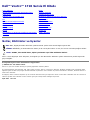 1
1
-
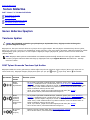 2
2
-
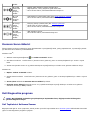 3
3
-
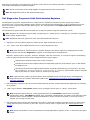 4
4
-
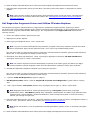 5
5
-
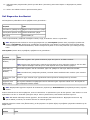 6
6
-
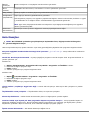 7
7
-
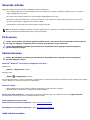 8
8
-
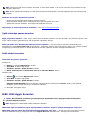 9
9
-
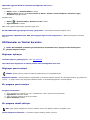 10
10
-
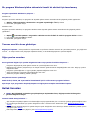 11
11
-
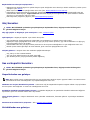 12
12
-
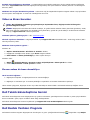 13
13
-
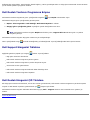 14
14
-
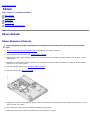 15
15
-
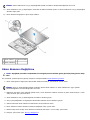 16
16
-
 17
17
-
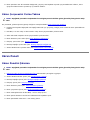 18
18
-
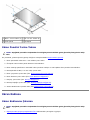 19
19
-
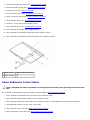 20
20
-
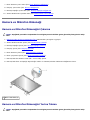 21
21
-
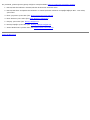 22
22
-
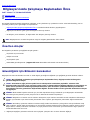 23
23
-
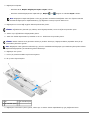 24
24
-
 25
25
-
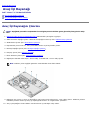 26
26
-
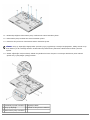 27
27
-
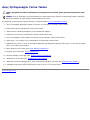 28
28
-
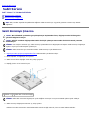 29
29
-
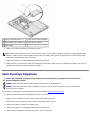 30
30
-
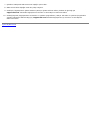 31
31
-
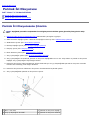 32
32
-
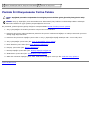 33
33
-
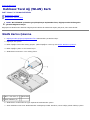 34
34
-
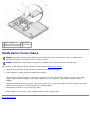 35
35
-
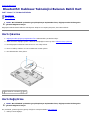 36
36
-
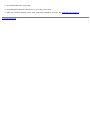 37
37
-
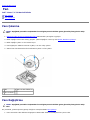 38
38
-
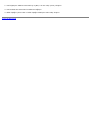 39
39
-
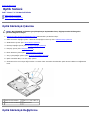 40
40
-
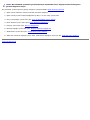 41
41
-
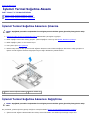 42
42
-
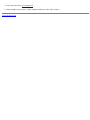 43
43
-
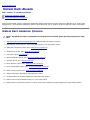 44
44
-
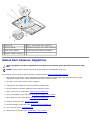 45
45
-
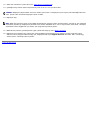 46
46
-
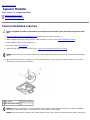 47
47
-
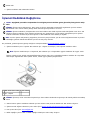 48
48
-
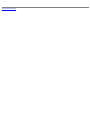 49
49
-
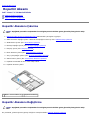 50
50
-
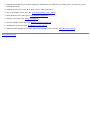 51
51
-
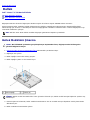 52
52
-
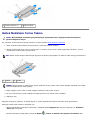 53
53
-
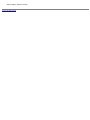 54
54
-
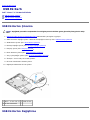 55
55
-
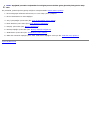 56
56
-
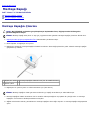 57
57
-
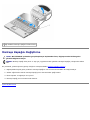 58
58
-
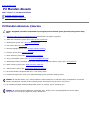 59
59
-
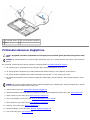 60
60
-
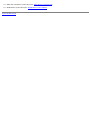 61
61
-
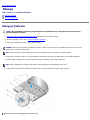 62
62
-
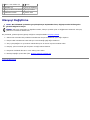 63
63
-
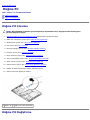 64
64
-
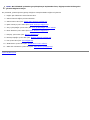 65
65
-
 66
66
-
 67
67
-
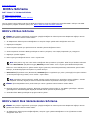 68
68
-
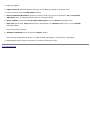 69
69
İlgili makaleler
-
Dell Vostro 410 Kullanım kılavuzu
-
Dell Latitude E5400 Kullanım kılavuzu
-
Dell precision m2400 Kullanım kılavuzu
-
Dell Latitude E6400 Kullanım kılavuzu
-
Dell Vostro 420 Kullanım kılavuzu
-
Dell Vostro 220 Kullanım kılavuzu
-
Dell Precision R5400 Kullanım kılavuzu
-
Dell Vostro 1510 Kullanım kılavuzu
-
Dell Vostro 1310 Kullanım kılavuzu